
Katika baadhi ya matukio, wakati wa usindikaji picha katika Photoshop, tunaweza kupata "wanawake" kabisa kutoka kwa pixels na contour ya kitu. Mara nyingi hutokea kwa ongezeko kubwa, au kukata vipengele vidogo.
Katika somo hili tutazungumzia njia kadhaa za kuondoa saizi katika Photoshop.
Saizi za kunyoosha
Kwa hiyo, kama tulivyozungumzwa hapo juu, kuna chaguzi tatu tofauti za saizi za kunyoosha. Katika kesi ya kwanza, itakuwa moja ya kuvutia "smart" kazi, katika pili - chombo kinachoitwa "kidole", na katika tatu - "Feather".
Tutafanya majaribio na tabia hiyo ya ajabu kutoka zamani:

Baada ya kuongezeka, tunapata chanzo kikubwa cha mafunzo:

Njia ya 1: Kazi "Taja makali"
Ili kutumia kipengele hiki, unahitaji kwanza kuonyesha tabia. Kwa upande wetu, "ugawaji wa haraka" ni kamilifu.
- Chukua chombo.
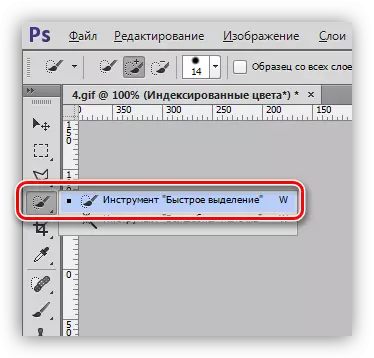
- Weka Merlin. Kwa urahisi, unaweza kupanua kiwango kwa kutumia funguo za CTRL na +.
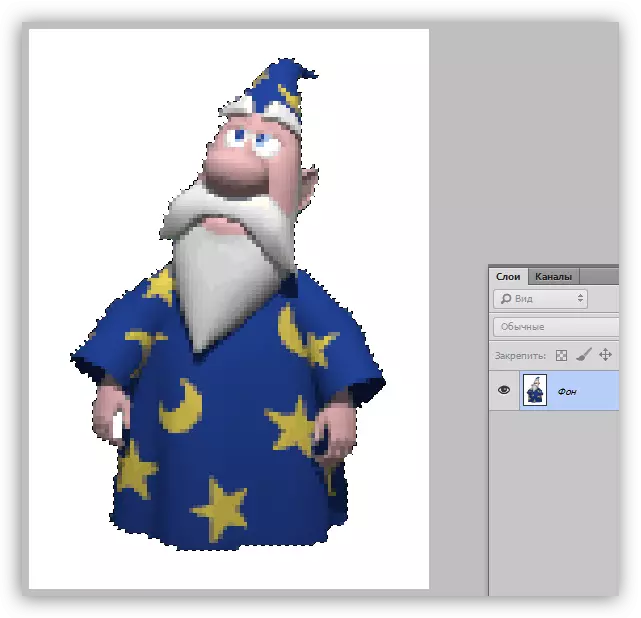
- Tunatafuta kifungo na uandishi "Eleza makali" juu ya interface.

- Baada ya kubonyeza, dirisha la mipangilio litafungua, ambalo, kwanza kabisa, ni muhimu kuweka mtazamo rahisi:
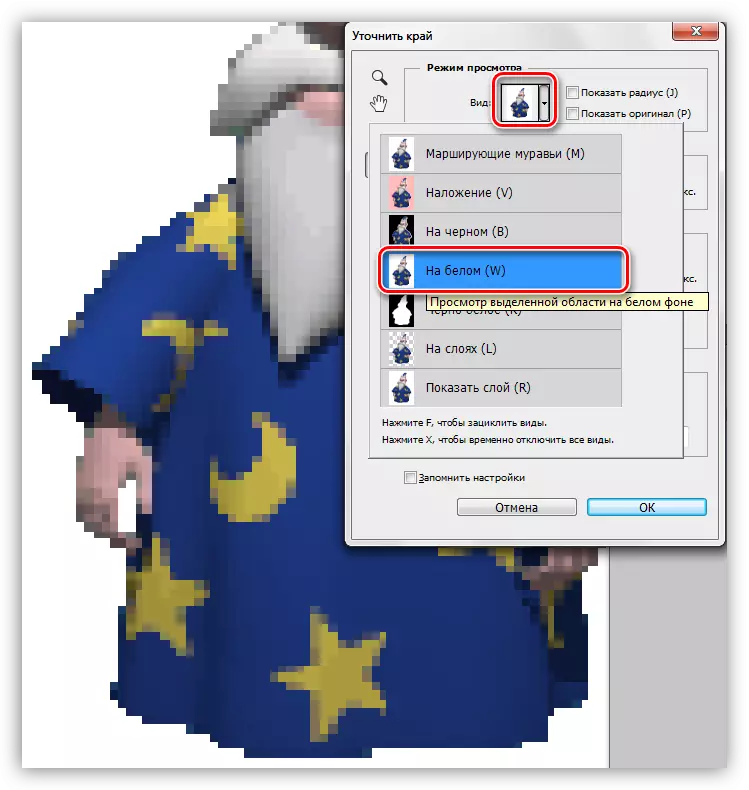
Katika kesi hiyo, itakuwa rahisi zaidi kuona matokeo kwenye background nyeupe - hivyo tunaweza kuona mara moja jinsi picha ya mwisho itaonekana kama.
- Customize vigezo zifuatazo:
- Radi hiyo lazima iwe takriban 1;
- Kipimo cha "laini" ni vitengo 60;
- Tofauti huinua hadi 40 - 50%;
- Kuhamisha makali kushoto na 50 - 60%.
Maadili hapo juu yanafaa tu kwa picha hii. Katika kesi yako, wanaweza kuwa tofauti.
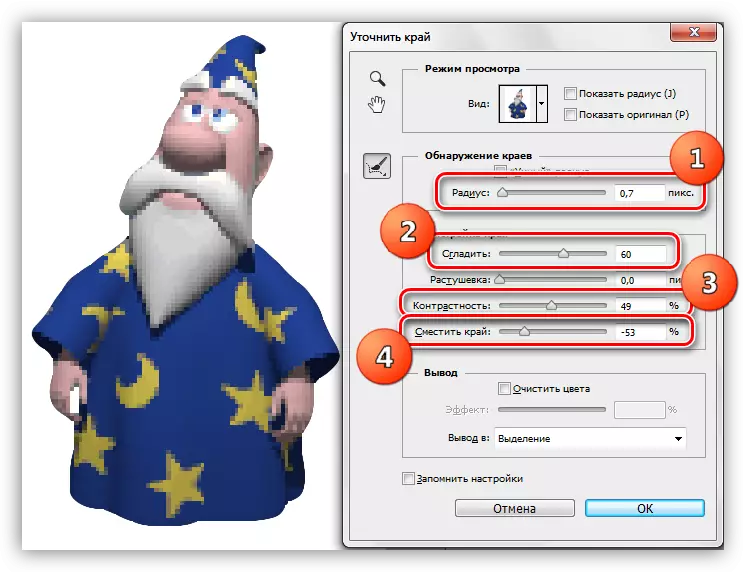
- Chini ya dirisha, katika orodha ya kushuka, chagua pato kwa safu mpya na safu ya safu, na bonyeza kitu kwa kutumia vigezo vya kazi.
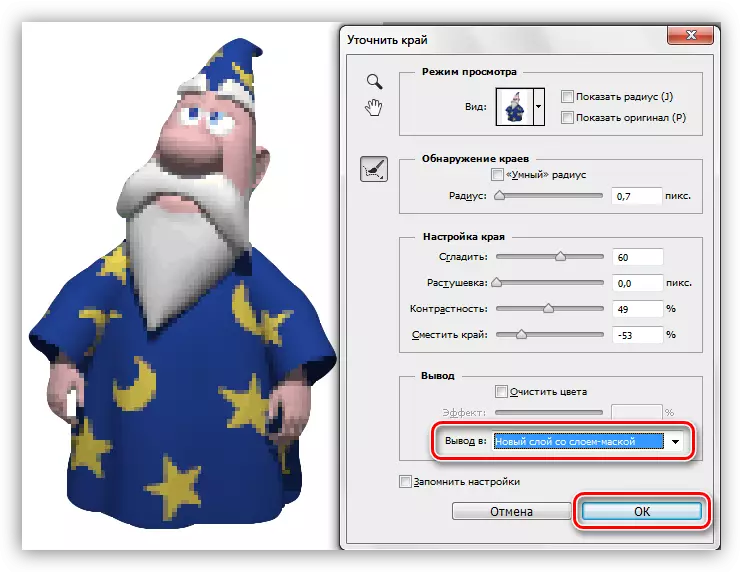
- Matokeo ya vitendo vyote yatakuwa laini (safu na kujaza nyeupe iliundwa kwa manually, kwa usahihi):

Mfano huu unafaa kuiondoa saizi kutoka kwenye mstari wa picha, lakini walibakia kwenye sehemu zote.
Njia ya 2: chombo cha kidole.
Tutafanya kazi na matokeo yaliyopatikana mapema.
- Unda nakala ya tabaka zote zinazoonekana katika palette na funguo za CTRL + Alt + Shift + E. Safu ya juu inapaswa kuanzishwa.
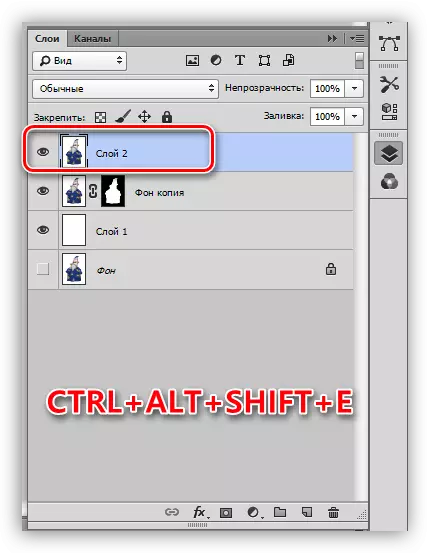
- Chagua "kidole" kwenye pane ya kushoto.
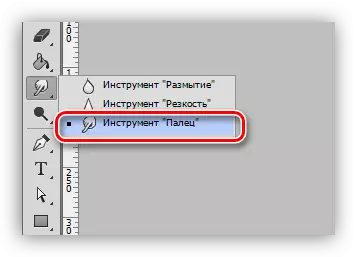
- Mipangilio ya kuondoka bila mabadiliko, ukubwa unaweza kubadilishwa na mabano ya mraba.

- Kwa upole, bila harakati kali, tunakwenda kwenye eneo la eneo lililochaguliwa (nyota). "Weka" huwezi tu kitu tu, lakini pia rangi ya asili.
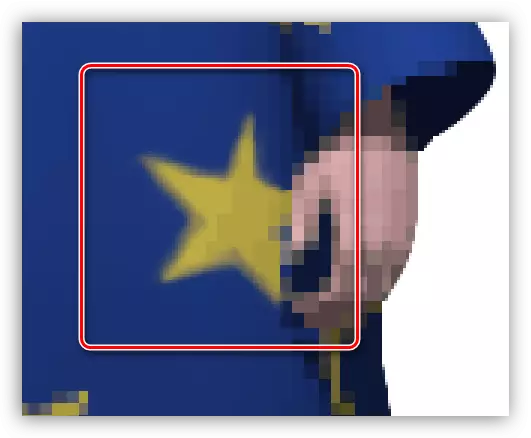
Kwa kiwango cha 100%, matokeo inaonekana kuwa yanafaa sana:
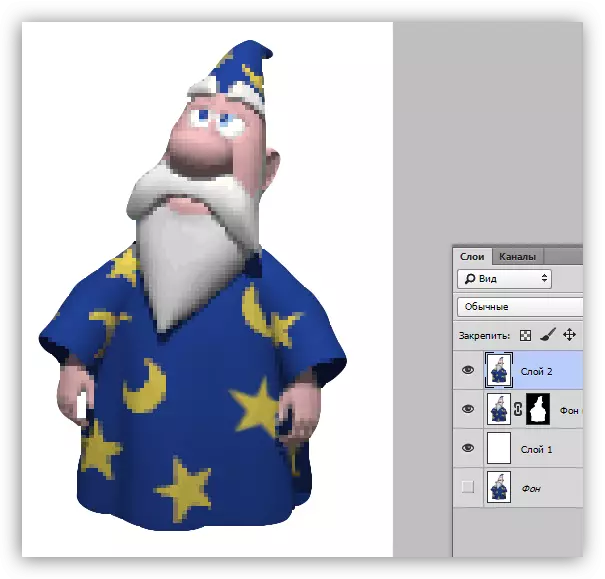
Ni muhimu kutambua kwamba kazi "kidole" ni maumivu, na chombo yenyewe si sahihi sana, hivyo njia inafaa kwa picha ndogo.
Njia ya 3: "Feather"
Kuhusu chombo cha kalamu kwenye tovuti yetu kuna somo nzuri.
Somo: Chombo cha Pen katika Photoshop - nadharia na mazoezi.
Kalamu hutumiwa ikiwa unahitaji kupigia saizi zisizohitajika. Unaweza kufanya hivyo wote katika contour na juu ya njama yake.
- Activate "Feather".
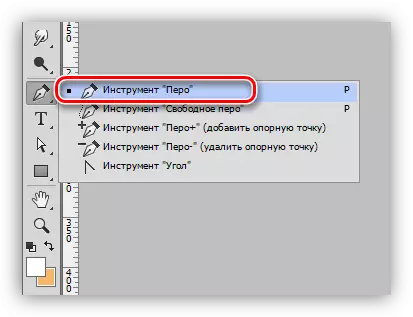
- Tunasoma somo, na usambaze sehemu inayotaka ya picha.
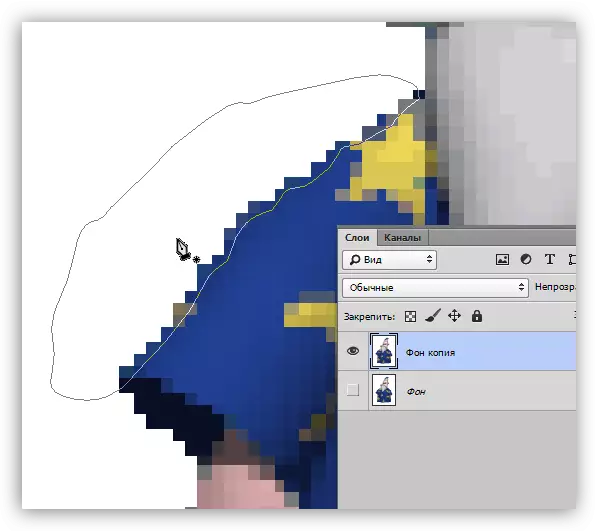
- Kifungu cha PCM popote kwenye turuba, na chagua kipengee "fomu eneo la kujitolea".
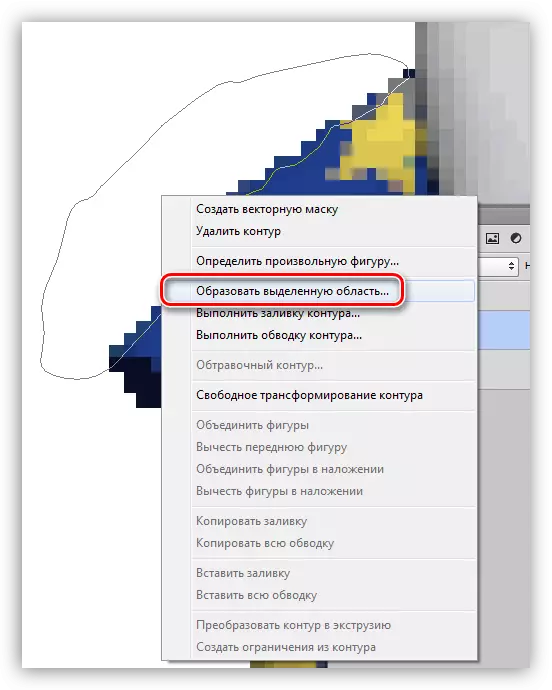
- Baada ya "vidonda vya maandamano" vinaonekana, tu kufuta njama isiyo ya lazima na pixels "mbaya" na ufunguo wa kufuta. Katika tukio ambalo kitu kimoja kilikuwa kikizunguka, basi uteuzi utakuwa muhimu kuingiza (Ctrl + Shift + i).
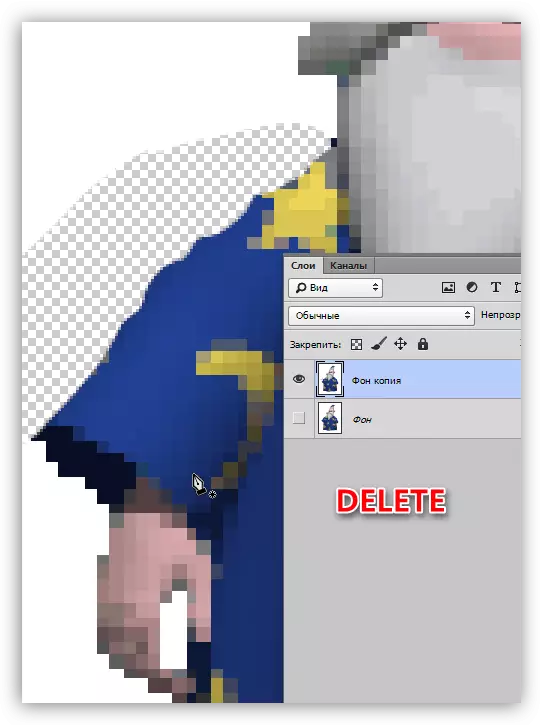
Hizi zilikuwa njia tatu za bei nafuu na rahisi za laini wanawake wa pixel katika Photoshop. Chaguzi zote zina haki ya kuwepo, kama inavyotumiwa katika hali tofauti.
